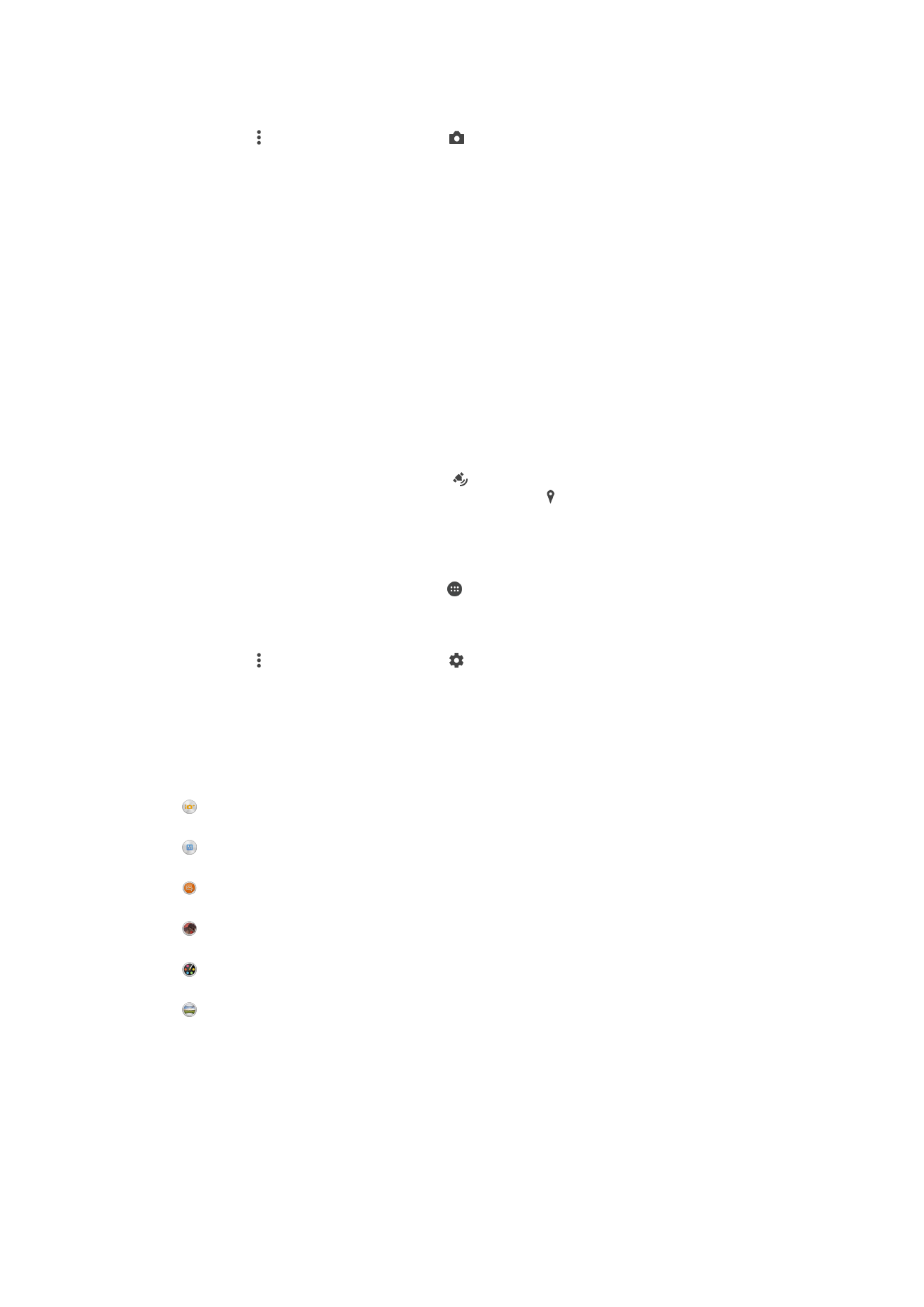
Mga pangkalahatang setting ng camera
Pangkalahatang-ideya ng mga setting ng mode ng pagkuha
Superior na auto
I-optimize ang iyong mga setting upang umakma sa anumang eksena.
Manu-mano
Manu-manong i-adjust ang mga setting ng camera.
Sound Photo
Kumuha ng mga litrato na may tunog sa background.
AR effect
Kumuha ng mga litrato o video na may mga virtual na eksena at character.
Creative effect
Maglapat ng mga effect sa mga larawan o video.
I-sweep nang Panorama
Kumuha ng mga wide-angle at panoramic na litrato.
Superior auto
Inaalam ng Superior auto mode ang mga kundisyon sa paligid habang kumukuha ka ng
larawan at awtomatiko nitong ina-adjust ang mga setting upang matiyak na makukuha
mo ang pinakamagandang larawan na posible.
93
Ito ay isang internet na bersyon ng lathalang Internet. © Ilimbag lang para sa personal na gamit.
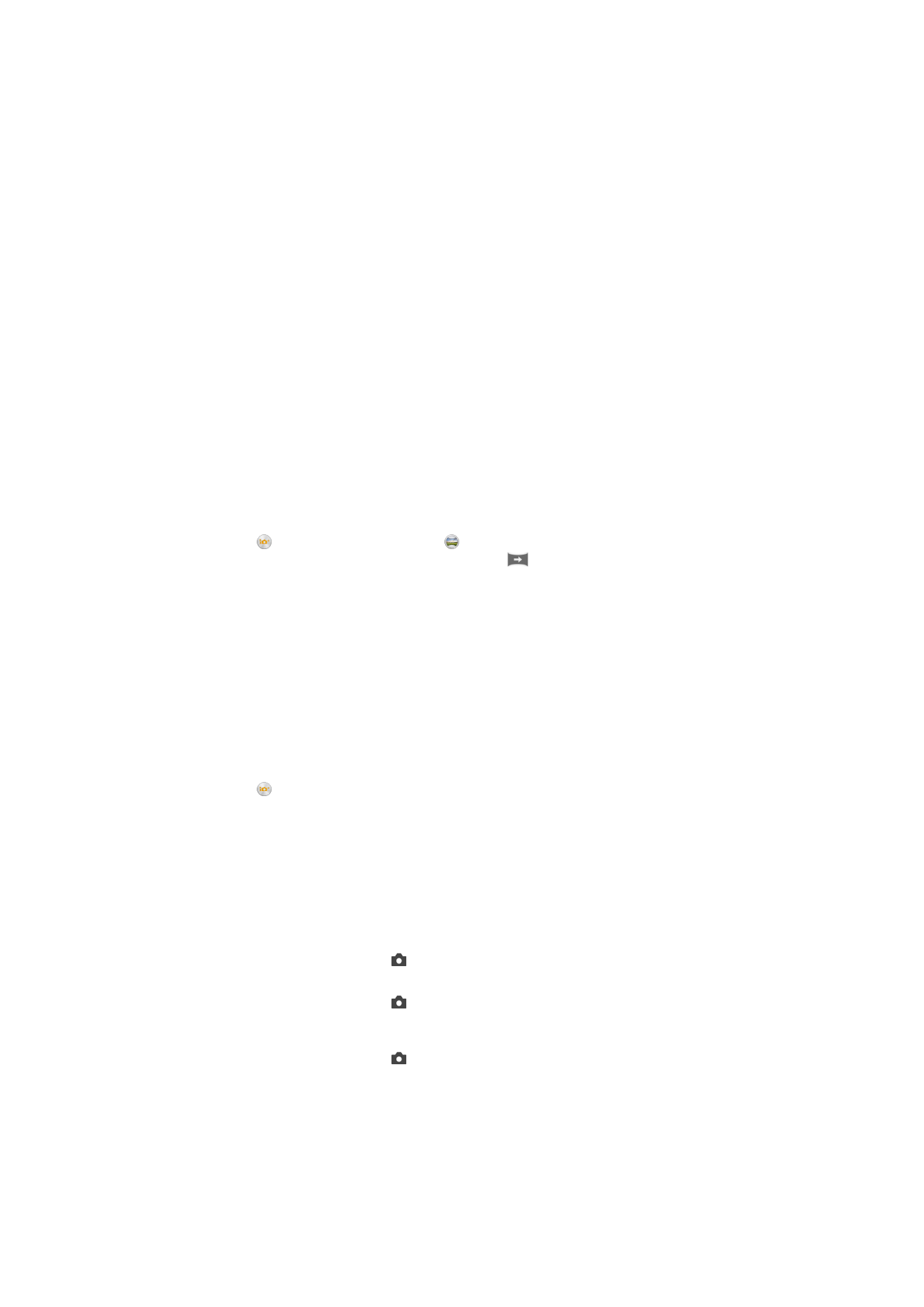
Mode na manu-mano
Gamitin ang Mode na manu-mano kapag gusto mong manu-manong i-adjust ang mga
setting ng iyong camera para sa pagkuha ng mga larawan at video.
AR effect
Maaari kang maglapat ng mga AR (augmented reality) effect sa iyong mga larawan o
video at gawing mas kasiya-siya ang mga iyon. Kapag ginagamit ang camera,
hinahayaan ka ng setting na ito na magsama ng mga 3D na eksena sa iyong mga
larawan o video. Piliin lang ang eksenang gusto mo at i-adjust ang posisyon nito sa
viewfinder.
Malikhaing effect
Makakapaglapat ka ng iba't ibang effect sa iyong mga larawan o video. Halimbawa,
makakapagdagdag ka ng Nostalgic effect upang magmukhang mas luma ang mga
larawan o isang Sketch effect para sa mas nakakatuwang imahe.
Sweep Panorama
Maaari kang kumuha ng mga wide-angle at panoramic na larawan mula sa pahalang o
patayong direksyon sa isang madaling press-and-sweep na paggalaw.
Para kumuha ng panoramic na larawan
1
I-aktibo ang camera.
2
Tapikin ang , pagkatapos ay piliin ang .
3
Para pumili ng direksyon sa pagkuha, tapikin ang
.
4
Tapikin ang screen at dahan-dahan at naka-steady na galawin ang camera sa
direksyon ng paggalaw na ipinapakita sa screen.
Pag-download ng mga camera application
Maaari kang mag-download ng mga libre o binabayarang camera application mula sa
Google Play™ o iba pang mga pinagmumulan. Bago mo simulan ang pag-download,
siguraduhing mayroon kang gumaganang koneksyon sa Internet, mas maiging sa
pamamagitan ng Wi-Fi® upang limitahan ang mga singil sa trapiko ng data.
Upang makapag-download ng mga camera application
1
Buksan ang camera application.
2
Tapikin ang , pagkatapos ay tapikin ang
NADA-DOWNLOAD.
3
Piliin ang application na gusto mong i-download at sundin ang mga tagubilin
upang kumpletuhin ang pag-install.
Mabilis na paglunsad
Gamitin ang mga setting ng Mabilis na paglunsad para ilunsad ang camera kapag naka-
lock ang screen.
Ilunsad lamang
Pagkatapos mong i-drag papasok ang , ilulunsad ang pangunahing camera mula sa sleep mode.
Ilunsad at kuhanan
Pagkatpaos mong i-drag papasok ang , malulunsad ang still camera mula sa sleep mode at makakakuha
ng larawan.
Ilunsad at i-record ang video
Pagkatapos mong i-drag papasok ang , malulunsad ang video camera mula sa sleep mode at
magsisimulang mag-record.
I-off
Geotagging
I-tag ang mga larawan gamit ang mga detalye ng kung saan mo kinunan ang mga ito.
94
Ito ay isang internet na bersyon ng lathalang Internet. © Ilimbag lang para sa personal na gamit.
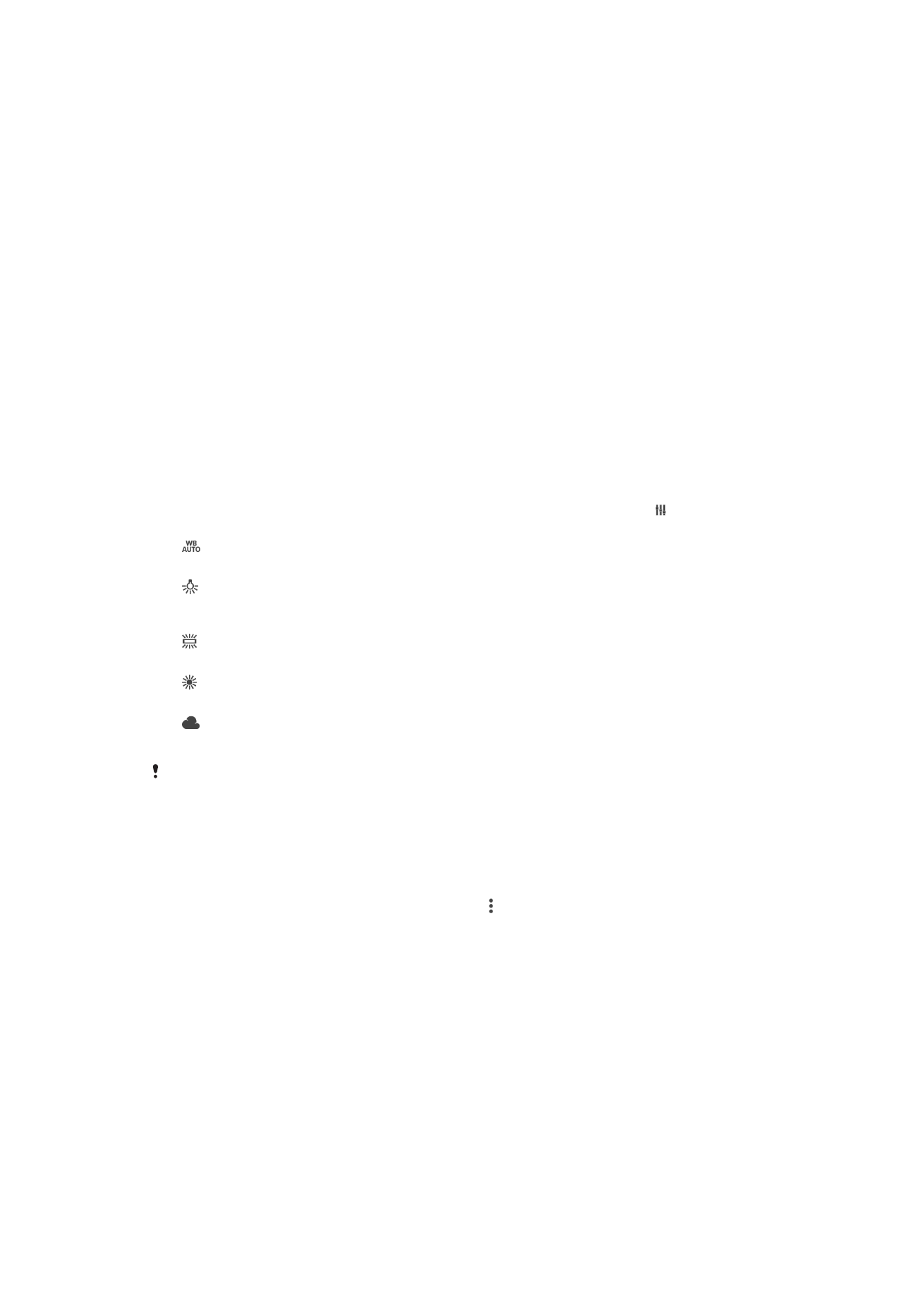
Pagkuha sa pamamagitan ng pagpindot
Tukuyin ang partikular na lugar ng focus, at pagkatapos ay i-touch ang screen ng
camera gamit ang iyong daliri. Kukuha kaagad ng larawan sa sandaling alisin mo ang
iyong daliri.
Imbakan ng data
Maaari mong piliing i-save ang iyong data maaaring sa isang naaalis na SD card man o
sa internal storage ng iyong device.
Panloob na storage
Sine-save ang mga litrato o video sa memory ng device.
SD card
Sine-save ang mga litrato o video sa SD card.
Touch Block
I-aktibo para hindi gumana ang pagpapatakbo gamit ang pag-touch para makaiwas sa
mga hindi sinasadyang pag-touch.
White balance
Ina-adjust ng pagganang ito ang balanse ng kulay ayon sa mga kundisyon ng liwanag.
Available sa screen ng camera ang icon ng setting ng white balance na .
Auto
Awtomatikong ina-adjust ang balanse ng kulay upang umakma sa mga kundisyon ng liwanag.
Incandescent
Ina-adjust ang balanse ng kulay para sa mga warm lighting na kundisyon, gaya ng sa ilalim ng mga light
bulb.
Fluorescent
Ina-adjust ang balanse ng kulay para sa liwanag ng fluorescent.
Maaraw
Ina-adjust ang balanse ng kulay para sa maaraw na mga kundisyon sa labas.
Maulap
Ina-adjust ang balanse ng kulay para sa maulap na kalangitan.
Available lang ang setting na ito sa
Manu-mano na mode sa pagkuha.